Sind Sie durch den Fehler beunruhigt, dass sich auf dem Datenträger kein erkanntes Dateisystem befindet, wissen aber nicht, wie Sie das Problem lösen können? Dieser Beitrag zeigt Ihnen, wie Sie das Problem beheben und wie Sie Daten von einem solchen Gerät mit zuverlässiger Datenrettungssoftware sicher wiederherstellen können.
Um „Auf dem Datenträger befindet sich kein erkanntes Dateisystem“ zu verstehen
Während der Computernutzung tritt das Problem „Auf dem Datenträger befindet sich kein erkanntes Dateisystem“ hin und wieder auf. Viele Benutzer haben berichtet, dass sie schon einmal auf ein nicht erkennbares Dateisystemproblem gestoßen sind. Die Ergebnisse zeigen, dass dieses Problem nicht nur auf Computerfestplatten, sondern auch auf externen Geräten wie externen Festplatten, USB-Sticks und SD-Karten auftritt.
Denken Sie, dass es eine ärgerliche Sache ist? Nun, wir möchten Ihnen die gute Nachricht sagen – dieses Problem kann behoben werden und alle Daten, die auf dem unzugänglichen Laufwerk gespeichert sind, können wiederhergestellt werden. Später in diesem Artikel zeigen wir Ihnen den Weg, Daten von einem kaputten USB-Stick wiederherzustellen.
Zusammenfassend könnten die folgenden Gründe zu nicht erkannten Dateisystemproblemen führen:
- Neuinstallation des Systems;
- von einem Virus angegriffen werden;
- Fehlanwendung durch Benutzer;
- abnormales Herunterfahren des Computers;
- Fehlschlag bei der Dateisystemkonvertierung;
- versehentliches Löschen notwendiger Systemdateien;
- physische Fehler wie ein fehlerhafter Sektor;
- instabile oder unzureichende Stromversorgung.
Bitte achten Sie sehr auf diese Aspekte, um Datenverlust und die mühsame Wiederherstellung einer RAW-Partition zu vermeiden. Nun, lassen Sie uns die folgenden 3 Fälle dieses Problems des nicht erkannten Dateisystems betrachten.
#1. Zugriff auf ein Laufwerk nicht möglich und dann erscheint eine Windows-Eingabeaufforderung
Sie öffnen den Computer wie gewohnt und doppelklicken dann auf eine Festplattenpartition, in der Hoffnung, sie zu öffnen und auf Dateien zuzugreifen. In diesem Moment erscheint überraschend ein Dialogfeld, das Ihnen sagt, dass diese Partition nicht zugänglich ist. Es sagt auch „Auf dem Datenträger befindet sich kein erkanntes Dateisystem“. Und Sie haben keine andere Wahl, als auf „OK“ zu klicken, um den Versuch aufzugeben, in diese Partition zu gelangen.

In den meisten Fällen tritt das oben erwähnte Phänomen bei Festplatten auf, weil die Partitionstabelle beschädigt ist. Also ist es ähnlich wie bei einer neuen Partition, die noch nicht formatiert wurde. In diesem Fall müssen Sie die Partition erneut formatieren, um sie wieder normal zu machen.
#2. Festplatte wird plötzlich RAW
Die zweite Situation ist, dass die externe Festplatte plötzlich RAW wird, wenn Sie von einem normal funktionierenden Computer darauf zugreifen. Dies kann passieren, wenn Sie jemals Ihre externe Festplatte gewaltsam vom Computer abgezogen haben.
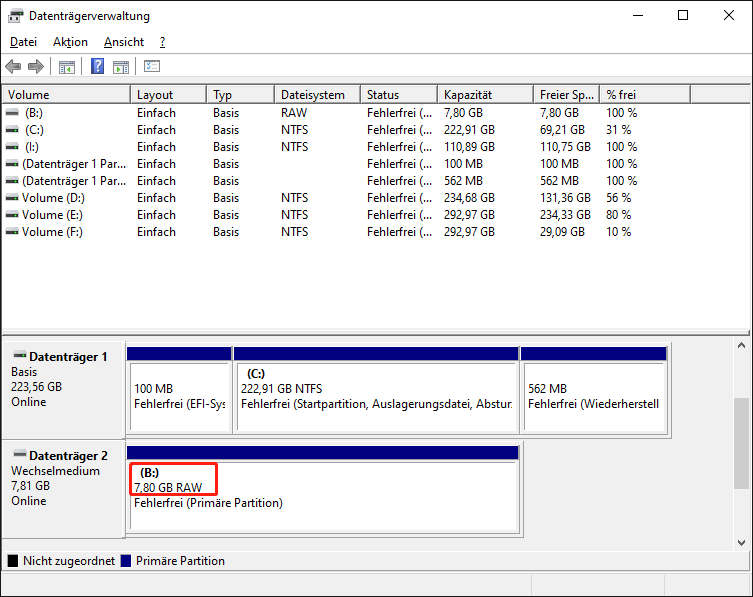
Sobald eine Partition oder eine Festplatte RAW wird, können Benutzer nicht mehr darauf zugreifen sowie auf die darauf gespeicherten Dateien. Doch ähnlich wie in der ersten Situation kann die Partition oder Festplatte erst nach dem Formatieren wieder nutzbar werden. Daher wird Ihnen auch vorgeschlagen, Dateien zuerst von der RAW-Partition wiederherzustellen, um sekundäre Schäden an den gespeicherten Daten zu vermeiden, bevor Sie Maßnahmen ergreifen, um das RAW-Dateisystemproblem zu beheben.
#3. USB-Gerät wird unzugänglich
Wechseldatenträger sind ein bisschen wie externe Festplatten. Sie haben die folgenden gemeinsamen Merkmale:
- gute Tragbarkeit;
- kleine Größe;
- hohe Sicherheit.
Der Unterschied liegt darin, dass die Kapazität und Größe externer Festplatten in der Regel größer sind als die anderer Wechseldatenträger wie USB-Sticks und SD-Karten.
Wenn Sie auf ein Wechseldatengerät nicht zugreifen können, eilen Sie nicht sofort zur Neuformatierung (da dies alle Ihre Daten beschädigt).
Was sollten Sie tun? Schließen Sie das Eingabeaufforderungsfenster und versuchen Sie dann die folgenden Methoden, nachdem Sie festgestellt haben, dass Ihr USB-Stick oder Ihre SD-Karte plötzlich RAW auf dem Computer geworden ist.
>> Wenn ein USB-Stick RAW wird:
- Starten Sie WinHex und öffnen Sie die Festplatte im Menü „Werkzeug“. Versuchen Sie, Ihren USB-Stick direkt zu öffnen. Wenn dies funktioniert, können Sie Ihre Ordner und Dateien durchsuchen. Zu diesem Zeitpunkt müssen Sie sie nur an einen anderen sicheren Ort kopieren.
- Wenn Ihr USB-Stick mit exFAT formatiert ist, müssen Sie das entsprechende Disk-Format-Supportpaket herunterladen und installieren, bevor Sie Dateien darin durchsuchen können.
- Wenn Ihr USB-Stick mit gängigen Dateisystemen wie FAT und NTFS formatiert ist, müssen Sie möglicherweise die Geräteschnittstelle und die USB-Schnittstelle des Computers überprüfen.
- Wenn das Dateisystem des USB-Sticks beschädigt ist, ist die RAW-Partition-Wiederherstellung unvermeidlich.
Top Empfehlung
Wenn Sie ein USB-Flash-Laufwerk finden, das vom Computer überhaupt nicht erkannt wird, können Sie diesen Beitrag lesen: USB-Stick wird nicht erkannt: Anleitung zur Fehlerbehebung und Datenwiederherstellung. Es wird Ihnen beibringen, wie Sie es genau beheben können.
>> Wenn eine SD-Karte unzugänglich wird:
- Wenn der Fehler „Auf dem Datenträger befindet sich kein erkanntes Dateisystem“ auf der SD-Karte Ihres Mobiltelefons oder Ihrer Kamera auftritt, können Sie das Gerät ausschalten und einige Zeit warten, um es neu zu starten, um zu sehen, ob dieses Problem behoben ist oder nicht.
- Wenn es nicht funktioniert, haben Sie das Recht, CPU, neu installierte Programme oder Optimierungsvorgänge zu verdächtigen.
- Natürlich kann ein weit verbreiteter Computervirus einen langen Weg zurücklegen, um Ihre SD-Karte anzugreifen. Also seien Sie bitte vorsichtig, wenn Sie Ihr SD-Karten-Gerät mit dem Internet verbinden oder versuchen, die Karte auf den Computern anderer zu verwalten.
Zweifellos ist MiniTool Power Data Recovery auch in verschiedenen Fällen für die SD-Karten-Wiederherstellung hilfreich.
Daten von RAW-Partition wiederherstellen
Egal, was Sie nach dem Auftreten des Fehlers „Auf dem Datenträger befindet sich kein erkanntes Dateisystem“ entscheiden, Ihnen wird geraten, zuerst Daten davon wiederherzustellen. Andernfalls könnten Sie Ihre benötigten Daten für immer verlieren und es bleibt Ihnen keine Chance, es zu bereuen.
Wenn auf der RAW-Partition keine wichtigen Dateien gespeichert sind, können Sie den Datenwiederherstellungsprozess überspringen, um den Fehler zu beheben. Doch jene gespeicherten Dateien könnten durch Datenüberschreiben im Reparaturprozess unwiederbringlich werden.
Wählen Sie ein geeignetes Tool, um Daten von der RAW-Partition wiederherzustellen
Die Wahl eines zuverlässigen und professionellen Datenrettungstools sollte das Erste sein. Da es zahlreiche sichere Datenrettungsdienste gibt, sollten Sie sie anhand Ihrer Anforderungen bewerten und eines auswählen, das am besten zu Ihnen passt. Aspekte wie Kompatibilität, Funktionalität, technischer Support, Kosten und Wirksamkeit usw. sollten berücksichtigt werden.
MiniTool Power Data Recovery wird sehr empfohlen, da es weitgehend kompatibel mit Windows-Betriebssystemen und anderen von Windows erkannten Datenspeichergeräten ist, wie USB-Laufwerke, SD-Karten, Speichersticks, CDs und mehr. Zusätzlich kann es Dateitypen von einem Gerät erkennen und wiederherstellen, einschließlich Dokumenten, Bildern, Videos, Audio, komprimierten Ordnern und anderen Dateien.
Egal, ob Ihre Dateien durch versehentliches Löschen, Malware-Angriffe, Partitionsverlust, Festplattenformatierung, Geräteausfall oder andere Ursachen verloren gegangen sind, MiniTool Power Data Recovery kann sie wiederherstellen, solange sie nicht durch neue Dateien überschrieben wurden. Sie können MiniTool Power Data Recovery Free bekommen, um die RAW-Partition zu erkennen und zu versuchen, Dateien davon wiederherzustellen.
MiniTool Power Data Recovery FreeKlicken zum Download100%Sauber & Sicher
Starten Sie die Datenwiederherstellung von einem nicht erkannten Dateisystem
Angenommen, Sie haben MiniTool Power Data Recovery auf Ihrem Computer heruntergeladen und installiert, dann können Sie mit den folgenden drei Schritten arbeiten, um Daten von der RAW-Partition wiederherzustellen.
Schritt 1. Starten Sie die Software, um die Hauptoberfläche zu öffnen. Die RAW-Partition wird auf der Hauptoberfläche im Abschnitt „Logische Laufwerke“ normalerweise als „Nicht identifiziert“ angezeigt. Wählen Sie die Zielpartition aus und klicken Sie auf Scannen, um den Erkennungsvorgang zu starten.

Schritt 2. Warten Sie, bis der Scanvorgang abgeschlossen ist. Auf der Ergebnisseite werden mehrere Funktionen bereitgestellt, die helfen, unnötige Dateien herauszufiltern.
Die Filtern-, Typ– und Suchen-Funktionen können verwendet werden, um unerwünschte Dateien auszuschließen und bestimmte Dateien durch Festlegen von Filterbedingungen oder durch die Suche nach dem Dateinamen zu finden. Die Vorschau-Funktion hilft, den Dateiinhalt zu überprüfen, um sicherzustellen, dass die ausgewählte Datei wirklich diejenige ist, die Sie brauchen.

Schritt 3. Wählen Sie auf der Ergebnisseite alle Dateien aus, die Sie benötigen, und klicken Sie auf Speichern, um einen neuen Speicherort für diese Dateien auszuwählen. Der gewählte Wiederherstellungspfad sollte sich von dem ursprünglichen unterscheiden, um ein Überschreiben von Daten zu vermeiden.

Dies ist die vollständige Anleitung, um die RAW-Partition mit Hilfe von MiniTool Power Data Recovery wiederherzustellen. Die kostenlose Edition dieses Tools bietet nur 1 GB kostenlose Dateiwiederherstellungskapazität. Sie können die Lizenzvergleichsseite besuchen, um eine erweiterte Edition auszuwählen, die eine größere Kapazität zur Datenwiederherstellung enthält.
Versuchen Sie, den Fehler „Auf dem Datenträger befindet sich kein erkanntes Dateisystem“ zu vermeiden
Auch wenn dieses leistungsstarke Datenrettungsprogramm Ihnen helfen könnte, alle Ihre wichtigen Daten von einer RAW-Partition wiederherzustellen, sofern sie nicht durch neue Daten überschrieben wurden, besteht immer noch die Möglichkeit, dass Sie sie für immer verlieren. Also versuchen Sie bitte, den Fehler „Auf dem Datenträger befindet sich kein erkanntes Dateisystem“ zu vermeiden, um unnötige Probleme abzuwenden.
Darauf sollten Sie achten:
- Ziehen Sie Ihr Wechseldatengerät nicht gewaltsam vom Computer ab.
- Schließen Sie Ihr Wechsellaufwerk nicht willkürlich an und verwalten Sie es nicht auf einem Computer, es sei denn, Sie können dessen Sicherheit bestätigen.
- Öffnen Sie keine unerwünschten E-Mails und Links, ohne ihre Sicherheit zu überprüfen.
- Verwenden Sie zuverlässige Software, wenn Sie wirklich Unterstützung bei der Verwaltung einer Computerfestplatte oder eines Wechseldatenträgers benötigen.
- Denken Sie daran, Ihre wichtigen Daten regelmäßig an einem sicheren Ort zu sichern.
Wir hoffen, dass Sie alle den störenden RAW-Partitionsfehler und das Datenverlustproblem loswerden können.
Ein genauerer Blick auf das Dateisystem
Mit einem zugewiesenen Namen ist eine Computerdatei eine Sammlung von zusammenhängenden Zeichenströmen oder zusammenhängenden Datensätzen. Eine Datei besteht aus zwei Teilen: dem Dateikörper (die echten Dateiinformationen) und der Dateibeschreibung (Informationen zur Dateispeicherung und -verwaltung).
In einem Betriebssystem bezieht sich Dateisystem normalerweise auf das Programm und die Daten, die mit der Dateiverwaltung verbunden sind. Es ist verantwortlich für das Erstellen, Widerrufen, Lesen/Schreiben, Ändern und Kopieren von Dateien sowie für den Zugriff auf Dateien nach Namen. Gleichzeitig spielt das Dateisystem eine wichtige Rolle bei der Datei-Organisation und der Zugriffskontrolle.
Im Allgemeinen ist ein Dateisystem eine Verzeichnisstruktur, die auf einem Datenträger (wie CD-ROM, Diskette, USB-Stick und anderen Speichermedien) oder einer Partition enthalten ist und zum Organisieren von Dateien auf diesem Datenträger dient. Ein verfügbarer Datenträger kann ein oder mehrere Dateisysteme umfassen. Jeder, der ein Laufwerk betreten möchte, muss das Dateisystem am Anfang einbinden.
Eigenschaften des Dateisystems
Ein übliches Dateisystem hat die folgenden Eigenschaften:
- Benutzerfreundlich: Benutzer müssen nur mit Dateien arbeiten, unabhängig von der Dateistruktur und dem physischen Speicherort.
- Benutzertransparent: Dateien werden nach Namen gespeichert und abgerufen, und es ist für Benutzer transparent. Manche Dateien können von mehreren Benutzern oder Prozessen gemeinsam genutzt werden.
Wenn Sie das Dateisystem klar verstehen wollen, sind die folgenden Aspekte wichtig:
Speichermedien: Festplatten, Disketten, Flash-Laufwerke und Netzwerkspeichergeräte können alle von Benutzern zur Speicherung persönlicher Daten verwendet werden.
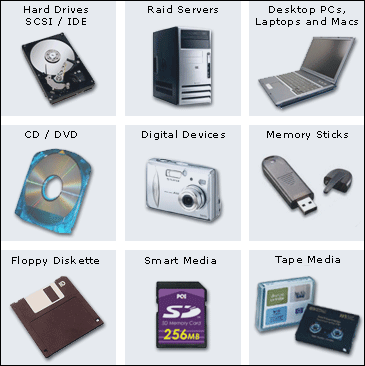
Aufteilung der Festplatte: Die Aufteilung ist für große Speichergeräte gedacht (hauptsächlich Festplatten). Bei einer großen Festplatte müssen wir eine vernünftige Partitionierung in Betracht ziehen. Deshalb ist die Aufteilung wichtig.
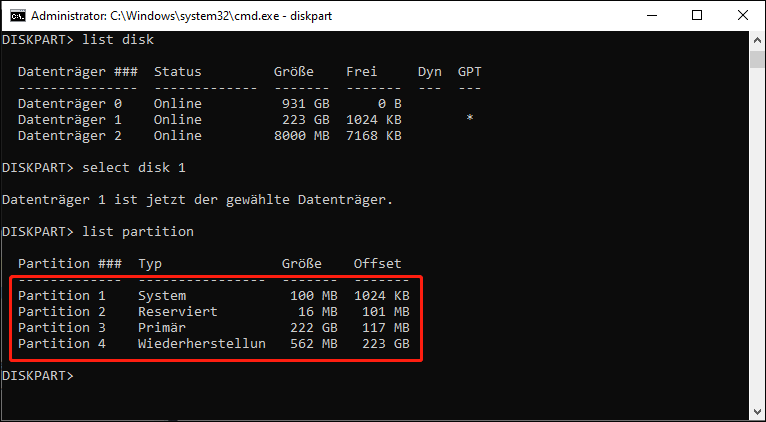
In Windows und DOS wird normalerweise fdisk verwendet, um Festplatten zu teilen. Darüber hinaus gibt es viele Festplattenverwaltungstools, die entwickelt wurden, um Benutzern zu helfen, ihre Festplatte zu verwalten und optimal zu nutzen.
Einbindung des Dateisystems: In Unix-ähnlichen Betriebssystemen kann ein Dateisystem erst nach dem Einbinden verwendet werden. In Windows ist die Situation ähnlich. Außerdem ist der Einhängepunkt wesentlich.
Visuelle Geometrie: Zur Organisation und Anordnung der Dateispeicherung und des Dateizugriffs ist das Dateisystem auch sichtbar. In Linux können wir seine Struktur durch Werkzeuge sehen.
Was ist das RAW-Dateisystem
Eine Festplattenpartition, die nicht durch das NT-Dateisystem formatiert ist, wird als RAW-Partition bezeichnet. Wenn Sie die Eigenschaften einer RAW-Partition prüfen, werden sowohl belegter Speicher als auch freier Speicher als „0“ angezeigt. Ein RAW-Dateisystem wird vom Betriebssystem einfach als ein nicht initialisiertes Laufwerk angesehen, sodass Sie nicht darauf zugreifen oder es zur Datenspeicherung verwenden dürfen.
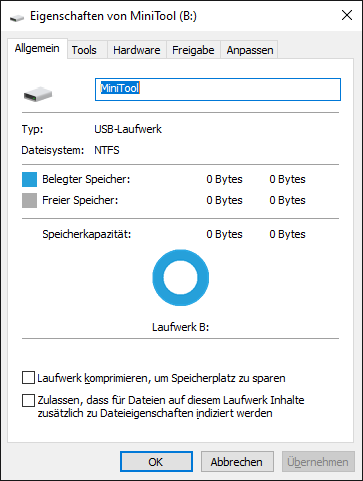
Also, was sind die möglichen Ursachen für ein nicht erkennbares Laufwerk?
Eine Neuinstallation des Systems ist einer der Hauptgründe für das Auftreten eines nicht erkannten Dateisystems. Wenn Sie nach der Installation Ihres Betriebssystems einige nicht erkannte Partitionen sehen, ist das reale Dateisystem wahrscheinlich exFAT; dieses Format wird von einem Betriebssystem, das nicht rechtzeitig aktualisiert wurde, nicht unterstützt.
Außerdem kann das RAW-Dateisystem leicht auf einer Computerfestplatte oder einem Wechseldatenträger nach einem Virenbefall, einer MBR-Beschädigung oder einem Ausfall der Partitionstabelle erscheinen.
Zusammenfassung
Auch wenn wir Vorschläge gegeben haben, wie Sie das Problem „Auf dem Datenträger befindet sich kein erkanntes Dateisystem“ vermeiden können, lässt es sich nicht vollständig vermeiden. Mit anderen Worten, es passiert manchmal ganz plötzlich.
Aber keine Sorge, nachdem Sie die oben genannten Lösungen ausprobiert haben, werden Sie in der Lage sein, Daten von Ihrem unzugänglichen Laufwerk erfolgreich wiederherzustellen. Nach der Wiederherstellung können Sie dann alle Mittel versuchen (den Bootsektor der Festplatte reparieren, die Partitionstabelle neu erstellen und das nicht erkannte Laufwerk neu formatieren), um das Problem für die weitere Nutzung zu beheben. Wenn Sie auf Probleme bei der Verwendung von MiniTool-Software stoßen, lassen Sie es uns bitte über [email protected] wissen.




Nutzerkommentare :